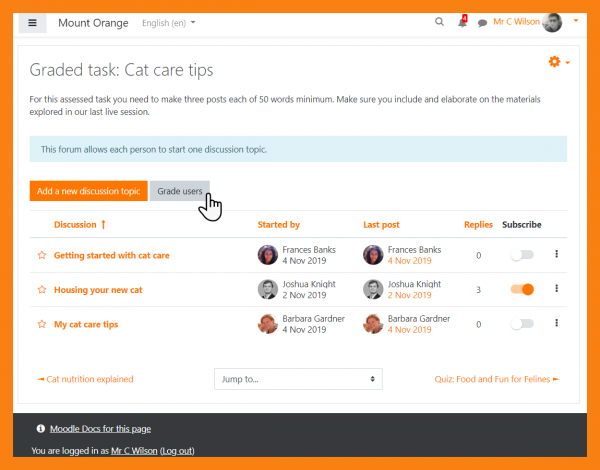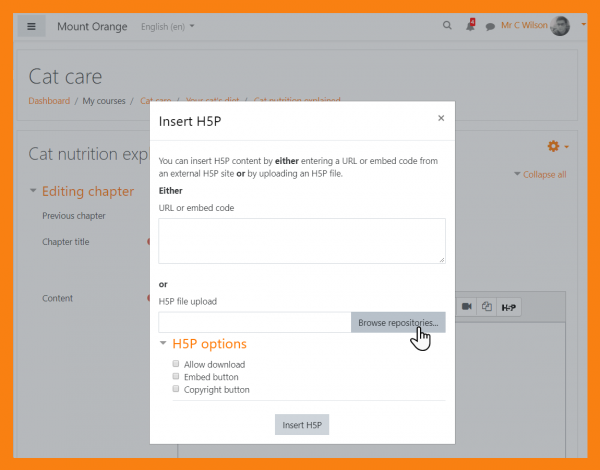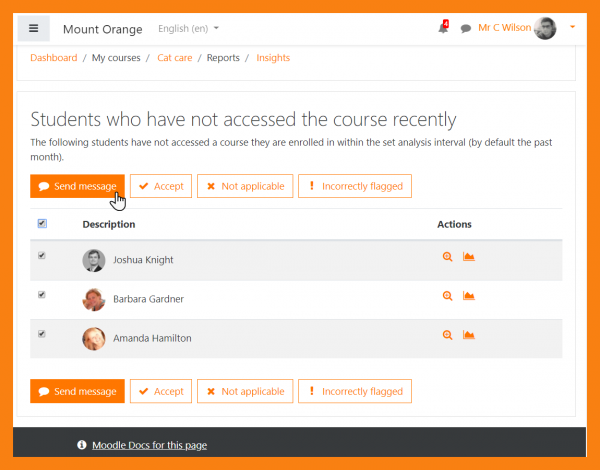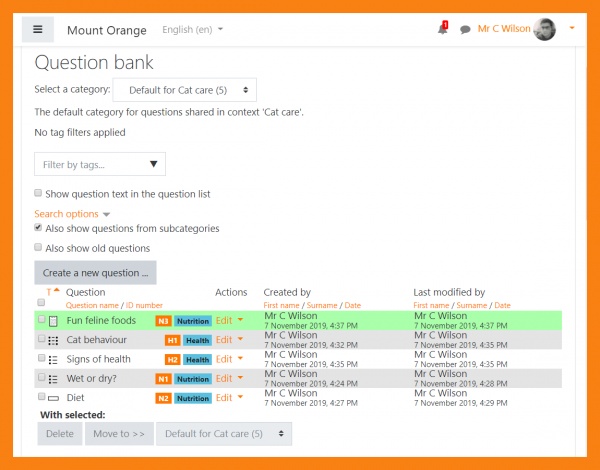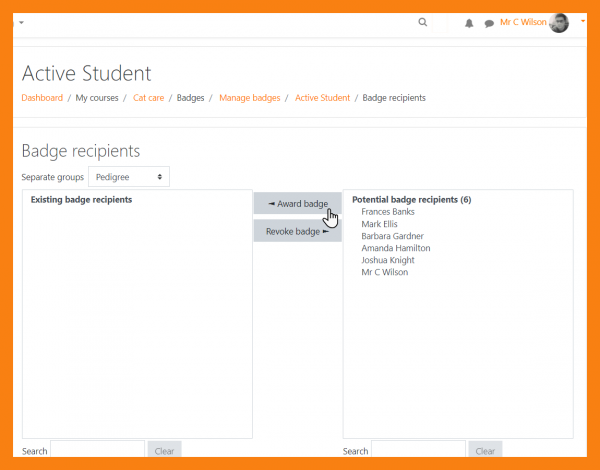Neu für Trainer/innen: Unterschied zwischen den Versionen
Aus MoodleDocs
Keine Bearbeitungszusammenfassung |
Keine Bearbeitungszusammenfassung |
||
| (35 dazwischenliegende Versionen desselben Benutzers werden nicht angezeigt) | |||
| Zeile 2: | Zeile 2: | ||
Dieser Artikel beschreibt alle Neuheiten und Änderungen, die für Trainer/innen relevant sind. | Dieser Artikel beschreibt alle Neuheiten und Änderungen, die für Trainer/innen relevant sind. | ||
__NOTOC__ | |||
<div class="row-fluid"> | |||
<ul class="thumbnails"> | |||
[[ | <li class="span6"> | ||
<div class="thumbnail"> | |||
[[File:DocsForumGrading1.png|600px]] | |||
<div class="caption"> | |||
<h4>Bewertung von Forumsbeiträgen </h4> | |||
<p>Bewerten Sie Forumsbeiträge mit direkter und erweiterter Bewertung.</p> | |||
</div> | |||
== | </div> | ||
</li> | |||
<li class="span6"> | |||
[[File: | <div class="thumbnail"> | ||
[[File:ForumSummaryReport.png|600px]] | |||
<div class="caption"> | |||
<h4>Forum: Export und zusammenfassender Bericht</h4> | |||
<p>Exportieren Sie Forumsdiskussionen und sehen Sie sich einen zusammenfassenden Bericht zur Beteiligung an.</p> | |||
</div> | |||
</div> | |||
</li> | |||
</ul> | |||
</div> | |||
<div class="row-fluid"> | |||
== | <ul class="thumbnails"> | ||
<li class="span6"> | |||
<div class="thumbnail"> | |||
= | [[File:H5PAttoButtonEn.png|600px]] | ||
<div class="caption"> | |||
<h4>H5P-Inhalte einbetten</h4> | |||
<p>Verlinken oder laden Sie interaktive [[H5P]] Inhalte hoch.</p> | |||
</div> | |||
</div> | |||
</li> | |||
<li class="span6"> | |||
<div class="thumbnail"> | |||
[[File:InsightsBulkActions.png|600px]] | |||
<div class="caption"> | |||
<h4>Learning Analytics (Bulkaktionen)</h4> | |||
==== | <p>In den Learning-Analytics-Berichten können Sie mehrere Teilnehmer/innen gleichzeitig auswählen und ihnen Mitteilungen senden.</p> | ||
</div> | |||
</div> | |||
</li> | |||
</ul> | |||
</div> | |||
<div class="row-fluid"> | |||
<ul class="thumbnails"> | |||
<li class="span6"> | |||
== | <div class="thumbnail"> | ||
[[File:QbankIDTags.png|600px]] | |||
<div class="caption"> | |||
<h4>Fragensammlung</h4> | |||
<p>In der Fragensammlung werden die Frage-IDs und Schlagwörter zu den Fragen angezeigt und es gibt ein neues Bearbeitungsmenü.</p> | |||
</div> | |||
</div> | |||
</li> | |||
<li class="span6"> | |||
<div class="thumbnail"> | |||
[[File:GroupBadges.png|600px]] | |||
<div class="caption"> | |||
<h4>Badges und Gruppen</h4> | |||
<p>Bei der manuellen Verleihung von Badges können Sie nach Gruppen filtern.</p> | |||
</div> | |||
</div> | |||
</li> | |||
</ul> | |||
</div> | |||
[[Category:Neue Funktionalität]] | [[Category:Neue Funktionalität]] | ||
[[en:New for teachers]] | [[en:New for teachers]] | ||
Aktuelle Version vom 24. Januar 2020, 12:47 Uhr
Dieser Artikel beschreibt alle Neuheiten und Änderungen, die für Trainer/innen relevant sind.
-
H5P-Inhalte einbetten
Verlinken oder laden Sie interaktive H5P Inhalte hoch.